【CSS】「セレクターリスト」について解説!【注意点についても】

しゅーた(@chibasyuta)です!
この記事ではCSSの「セレクターリスト」について解説します。

このような方が対象です。
この記事の内容!
- そもそもセレクターとは何か?
- 「セレクターリスト」とは何か?
- 「セレクターリスト」を使うメリット
- 「セレクターリスト」を使う上での注意点

それでは内容へ入ります!
そもそもCSSの「セレクター」とは何か?
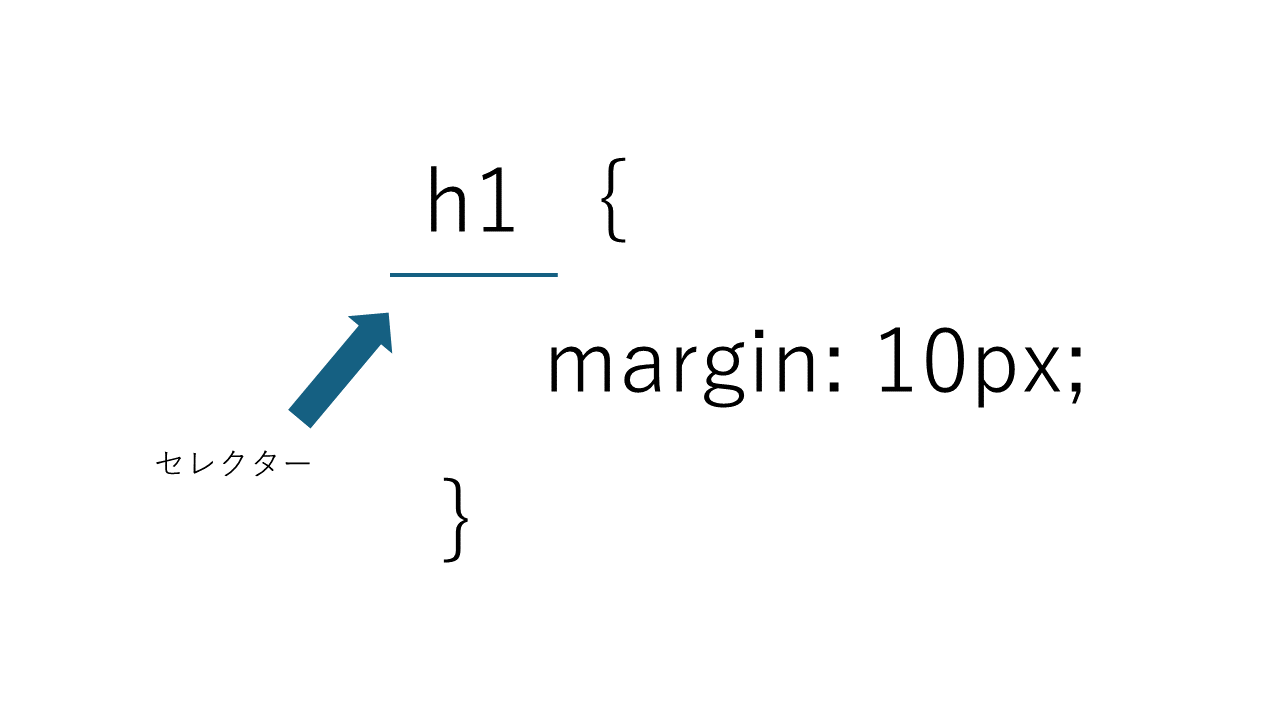
CSSの「セレクター」とは「どの要素にスタイルを当てるか?」を指定する箇所のことを指します。

「セレクターリスト」とは何か?
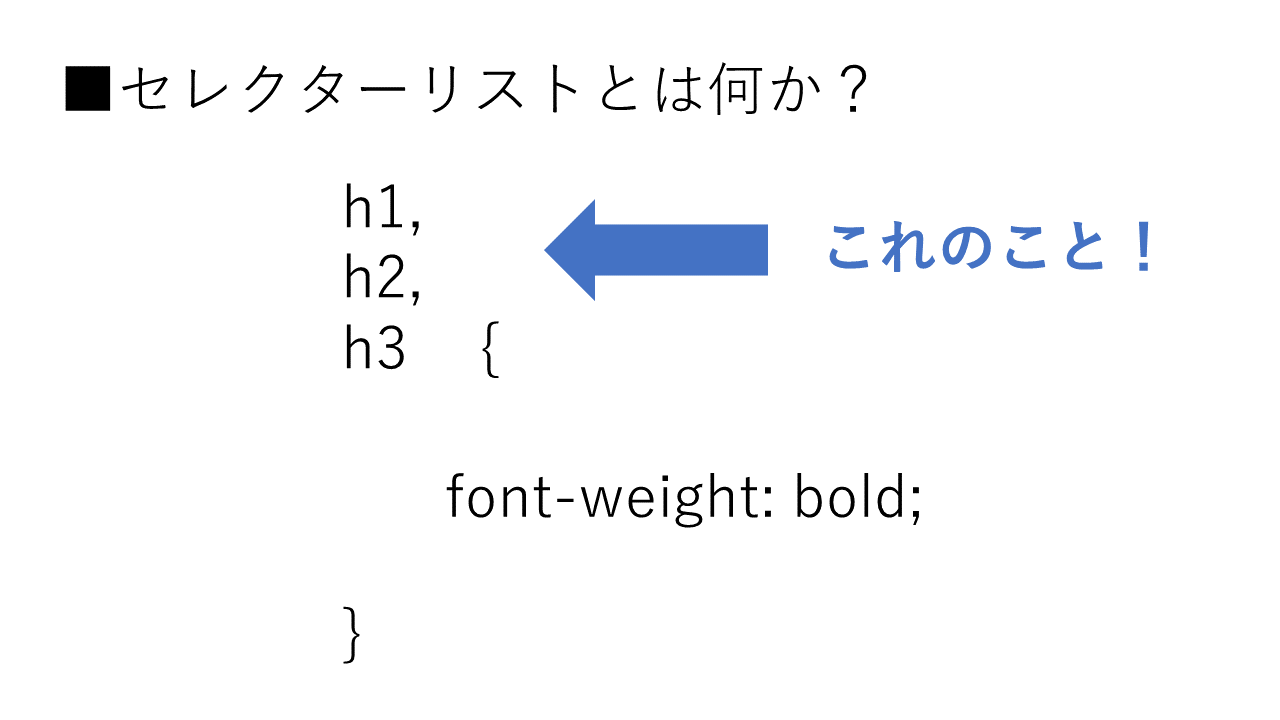

実際に使ってみる!
h1,
h2,
h3 {
font-weight: bold;
}セレクター同士を「,」カンマ区切りで書いてあげればOKです!
読みやすいので「,」カンマを打った後は、改行することが多いです。
上の例だと、「h1」「h2」「h3」の全てに「font-weight: bold;」が適用されます。

「,」カンマを打った後は、改行するべし!
h1, h2[title], h3.hoge {
font-weight: bold;
}
h1,
h3[title],
h3.hoge {
font-weight: bold;
}「,」カンマを打った後は改行した方がコードが読みやすいと思います。
また、「Google社」が公開している「スタイルガイド」を見てみると、「,」の後は改行することを推奨しています。
https://google.github.io/styleguide/htmlcssguide.html#Selector_and_Declaration_Separation
スタイルガイドというのは「こーゆールールでコーディングしようね!」というお約束のようなものです。


「セレクターリスト」を使うメリット!

「セレクターリスト」を使うメリット!
- コードが読みやすくなる
- コードの量が減らせる
- コードのメンテナンス性が上がる
これらがあるのかな、と思います。
コードが読みやすくなる
セレクターリストを使うことで、同じスタイルが当たる箇所をまとることができるので「この要素とこの要素には同じスタイルが当たるんだな」ということが、コードを見比べなくても分かるので、コードが読みやすくなると思います。これは大きなメリットです。

コードの量が減らせる
h1 {
font-weight: bold;
font-size: 30px;
color: pink;
}
h2 {
font-weight: bold;
font-size: 30px;
color: pink;
}
h3 {
font-weight: bold;
font-size: 30px;
color: pink;
}h1,
h2,
h3 {
font-weight: bold;
font-size: 30px;
color: pink;
}「セレクターリスト」を使うことで、単純にコードの量が減らせます。
使える場面ではどんどん使っていきましょう!!
コードのメンテナンス性が上がる

コードをまとめることができれば、その1箇所を変えれば、変更はそのスタイルが当たる全ての要素に適用されます。
逆に、コードをまとめないで、同じようなコードを複数の箇所で書いていた場合、それら全てに変更を加える必要がでてきます。
何行も何行もコードを書き換えるのはマルチカーソルを使ったとしても億劫ですし、ミスが起きてしまうかもしれません。
なので、できるだけセレクターリストを使っていきましょう!!
「セレクターリスト」を使う上での注意点

それについても記述しておきますね。解決策もセットで!
「セレクターリスト」の中に1つでも無効なものがあると他の全てにスタイルが当たらなくなる。
h2,
h3,
input:blank {
border: 2px solid pink;
}h2 {
border: 2px solid pink;
}
h3 {
border: 2px solid pink;
}
input:blank {
border: 2px solid pink;
}一見同じように見える上の2つは等価ではありません。
「,」カンマで区切ったセレクターの中に、1つでも無効なものがあると、セレクターリストに含まれる他の要素にもスタイルが当たらなくなるので注意が必要です。
セレクターリストを使わずに個別に書いている場合は、このようなことはおきないので、その点が上の2つでは違いますね。

「:blank」の詳しい解説は今回しないのですが「:blank」はサポートされているWebブラウザが少ないです。「:blank」のようなWebブラウザによってはサポートされていないものを使う際は注意してください。
解決策!「:is()」「:where()」を使えばOK!
:is(
h2,
h3,
input:blank
) {
border: 2px solid pink;
}
:where(
h2,
h3,
input:blank ) {
border: 2px solid pink;
}「:is()」もしくは「:where()」を使えばこの問題は解決します。
「:is()」と「:where()」の中にセレクターリストを入れると、そのセレクターリストの中で1つが無効なセレクターであっても、他のセレクターにはしっかりスタイルが当たるようになります。

参考リンク。
仕様書。
https://drafts.csswg.org/selectors/#grouping
MDN。
https://developer.mozilla.org/ja/docs/Web/CSS/Selector_list
あわせて読みたい記事。
大学生が夏休みにweb制作で13万円稼ぐまでにやったこと。【経験談】
まとめ
CSSの「セレクター」とは「どの要素にスタイルを当てるか?」を指定する箇所のことを指す。
「セレクターリスト」とは、同じスタイルを当てる「複数のセレクター」を「1まとめにするセレクターの書き方」のこと。
セレクター同士を「,」カンマ区切りで書いてあげればOK!
「セレクターリスト」を使うメリットは下記の通り。
「セレクターリスト」を使うメリット!
- コードが読みやすくなる
- コードの量が減らせる
- コードのメンテナンス性が上がる
ですが、セレクターリストの中にWebブラウザにとって解釈できないセレクターが1つでも含まれていたら、そのセレクターリスト自体が無効となる。
それに対しては、「:is()」「:where()」を使う、という解決策がある。
この記事が気に入った方は僕のTwitter(@chibasyuta)のフォローもお願いします!

それではこんな感じでこの記事を終わります!
ではまた!